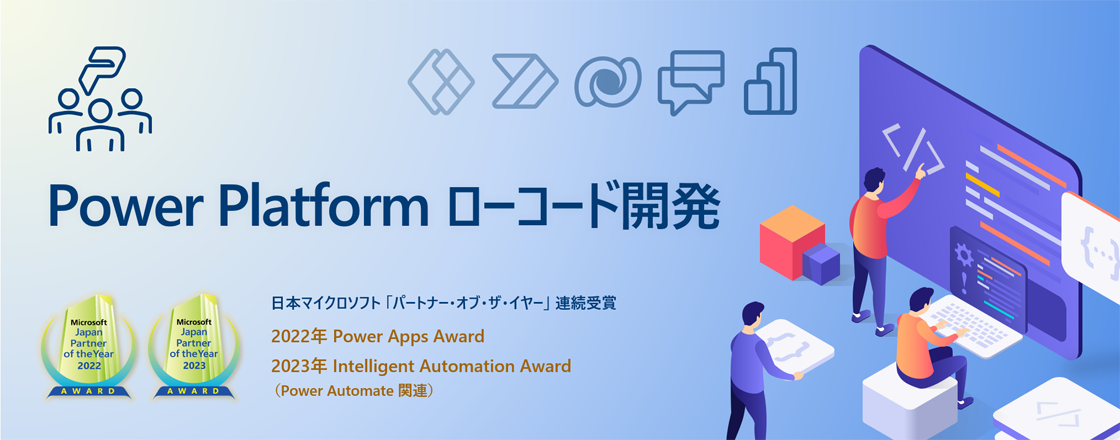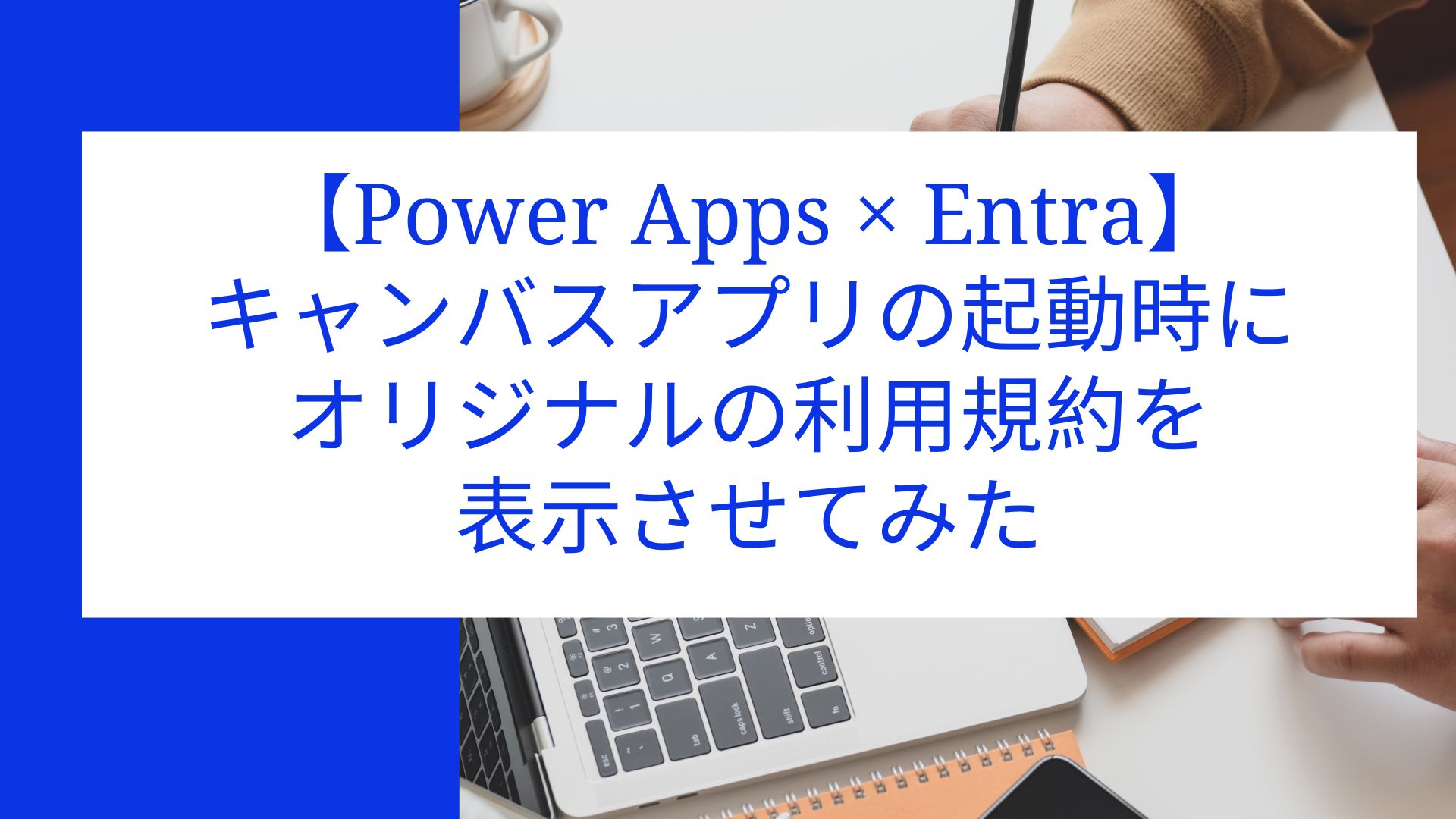記事公開日
管理者必見!Power BI を使い始める前にやっておくべきおすすめテナント設定

Officeのような操作感で、気軽にグラフィカルなデータの可視化が出来るPower BI(Microsoft Fabric)。
ここ数年で、社内のデータの可視化などに使われることも増えてきたように感じています。
その一方、公開してはいけないデータを知らずに公開してしまったり、データを持ち出す抜け穴になってしまったりなど、意図せず事故を起こしてしまうリスクも持ち合わせています。
ユーザー自身がアクセス許可を適切に管理することは大切ですが、不要な機能は使えないように制御することも重要ではないでしょうか。
Power BIの様々な機能は、管理ポータルからテナント単位で有効・無効を制御することが可能です。
ライセンスの状態や周辺環境にもよるため全てをご紹介することは出来ませんが、この記事ではよく使うと思われる設定についてご紹介したいと思います。
内容としては以下になります。
Power BIを導入しようとしている、もしくは導入し始めているIT管理者の方の参考になれば幸いです!
管理ポータルへのアクセス方法
Power BI(Microsoft Fabric)のテナント設定は、Power BIポータルの右上にある歯車のアイコンから、「ガバナンスと分析」→「管理ポータル」→「テナント設定」でアクセス可能です。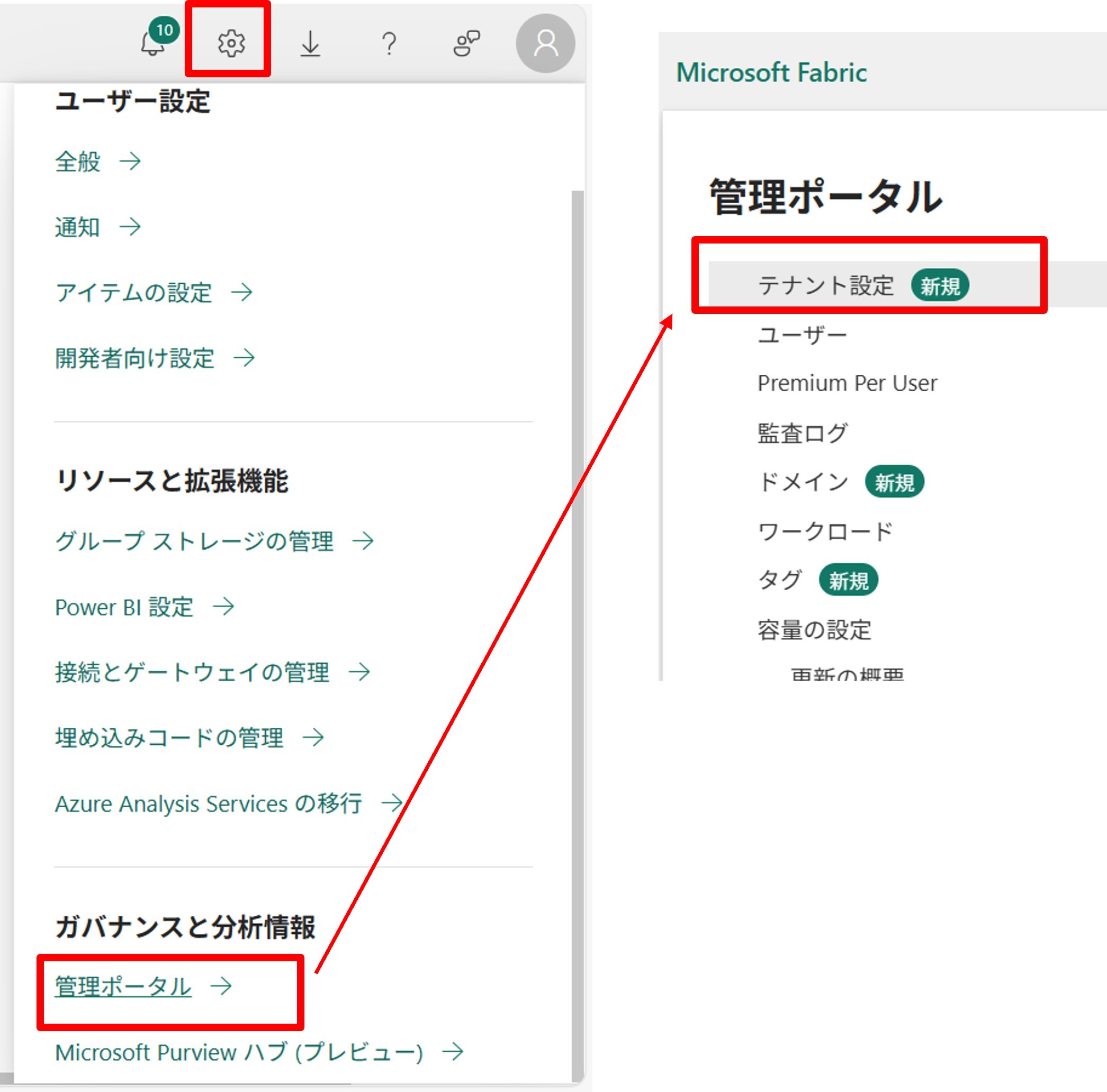
メニューが表示されない場合は、権限が不足している可能性があります。
「Fabric管理者」の役割が必要ですのでご確認ください。
なお、管理ポータルについてはMicrosoftのドキュメントにも記載があります。
個々の設定について詳しく確認したい場合は、こちらをご参照ください。
テナント設定のインデックス - Microsoft Fabric | Microsoft Learn
テナント設定では「オン」「オフ」の切り替えの他に、「特定のセキュリテイグループのみ有効」や「特定のセキュリテイグループのみ除外」といった細かい設定も可能です。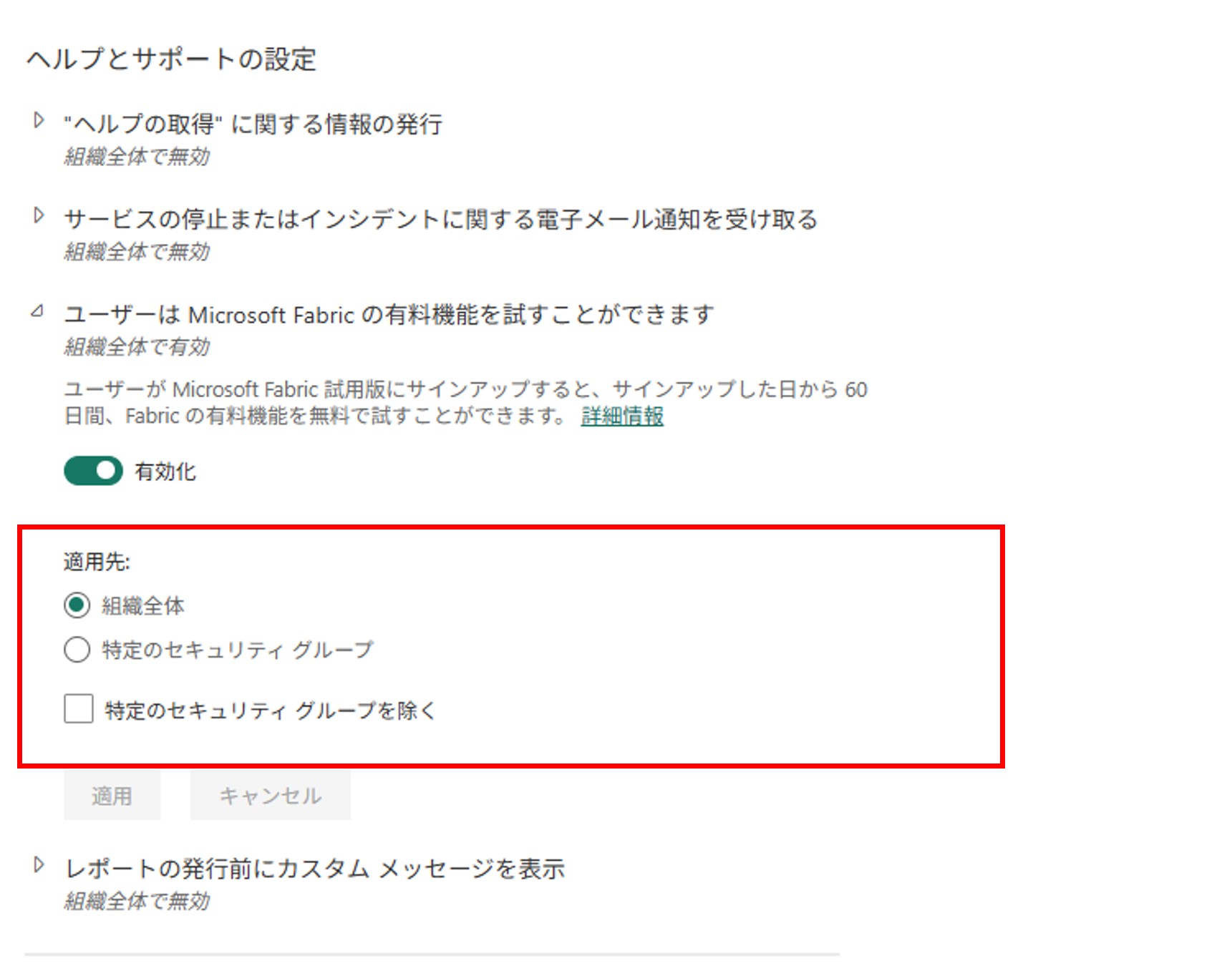
テナント設定(抜粋)
ヘルプとサポートの設定
・ユーザーはMicrosoft Fabric有料機能を試すことが出来る
Microsoft Fabricの試用版を自由に使わせるかどうかの設定です。
既定で有効になっている部分ですが、社内ルールとして試用版の取り扱いに制限を設けている場合は、この設定からオフに出来ます。
ライセンスが有効な場合でも、「Microsoft Fabric」の項目でオンになっていないと使えない機能もあります。
ワークスペースの設定
・ワークスペースを作成する
ワークスペースを作成出来るユーザーを制限できます。
費用などの関係で閲覧目的のユーザーにもProライセンスを割り当てているケースなど、ワークスペースの作成を制限したいユーザーがいる場合におすすめです。
Information Protection
秘密度ラベルが設定されている環境の場合、こちらの設定を一通り確認することをおすすめします。
エクスポートと共有の設定
・外部データ共有
こちらはOneLake上に保存されている(Fabricライセンスが適用されているワークスペースを利用している)データの外部共有を制限する設定のようです。
BIライセンスで作成したセマンティックモデルの外部共有に関する設定は、かなり下の方にある別項目で制御されますので、ご注意ください。
どちらにせよ、特に外部共有したい理由がない限りはオフで良いと思います。
・ユーザーは外部データ共有を受け入れることができます
外部データ共有で共有されたデータの利用を制限する設定です。
こちらも特に理由がない限りはオフで良いでしょう。
・ゲストユーザーによるMicrosoft Fabricへのアクセスが可能
Entraに招待されているゲストユーザーにレポートやモデル、ワークスペース等へのアクセス許可を付与出来るかどうかの設定です。
なお、この設定が有効になっていても、ゲストユーザーに適切なライセンスが無ければ共有は出来ません。
・ユーザーはゲスト ユーザーを招待して、項目の共有とアクセス許可を通じて共同作業できます
・ゲスト ユーザーは Fabric コンテンツを閲覧およびアクセスできます
・ユーザーは、提案されているユーザーの一覧でゲスト ユーザーを確認できます
ゲストユーザーやゲストユーザーの招待に関する設定です。一つ前の設定をオフにした場合は全てオフで良いでしょう。
・Webに公開
インターネット上に、認証なしでレポートを一般公開する機能を制限する設定です。
有効になっているとレポートをインターネット上に発行し、認証なしで閲覧可能な状態にすることが出来ます。
順位は高くありませんが、理論上は検索エンジンからもヒットするようです。
業務データを含むレポートをインターネット上に一般公開したいケースは少ないと思いますので、オフにするか、セキュリティグループで制限することを強くお勧めします。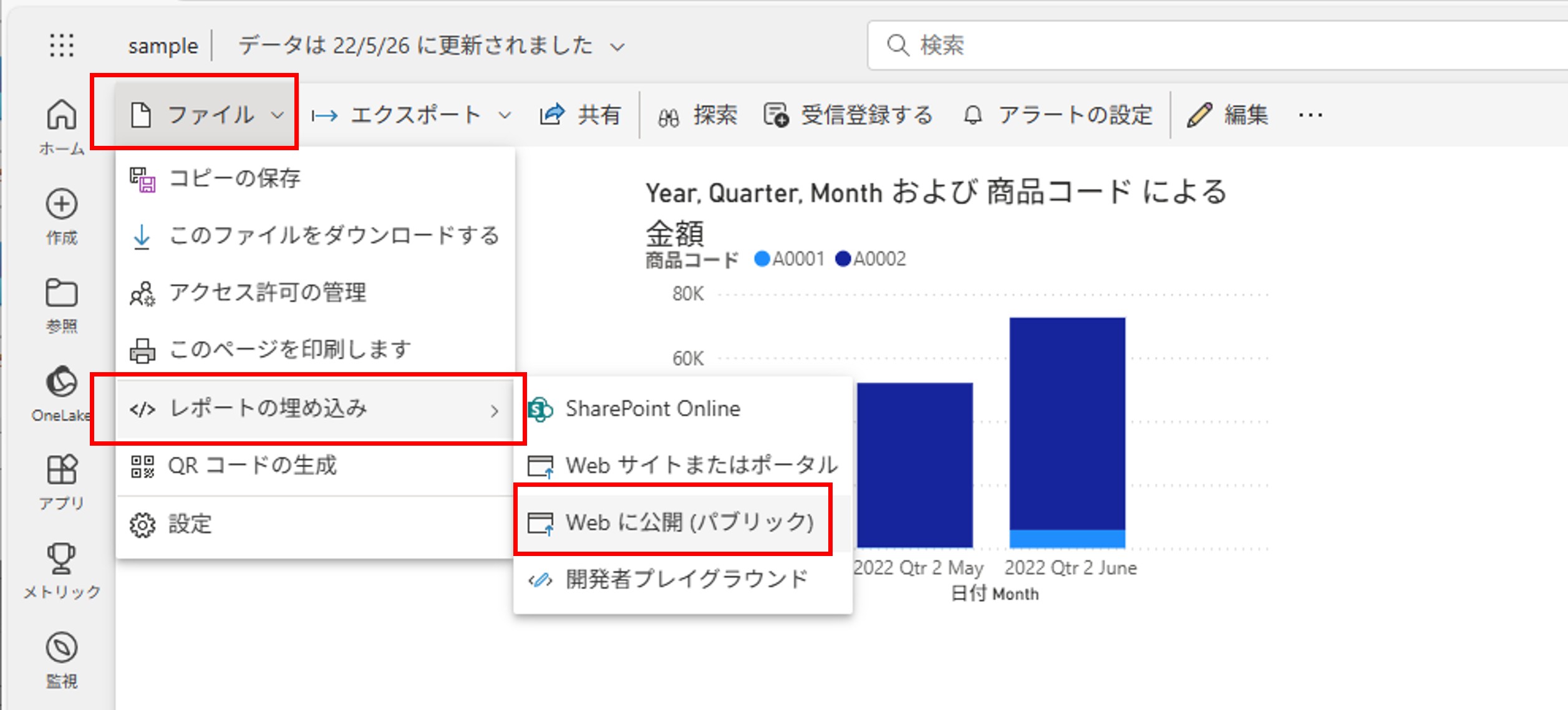
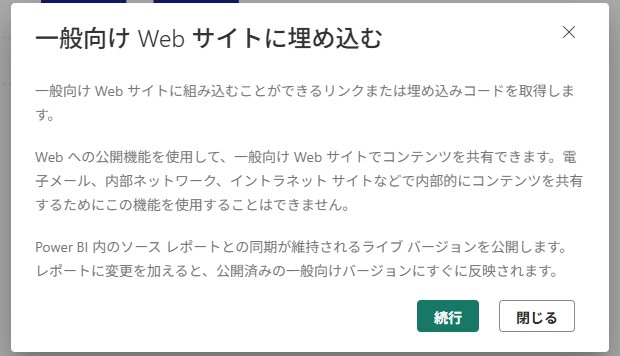
また、管理ポータルの「埋め込みコード」から、すでに公開されているレポートの一覧を確認出来ます。
強制的に一般公開を停止させることも出来ますので、気になった方はご確認ください。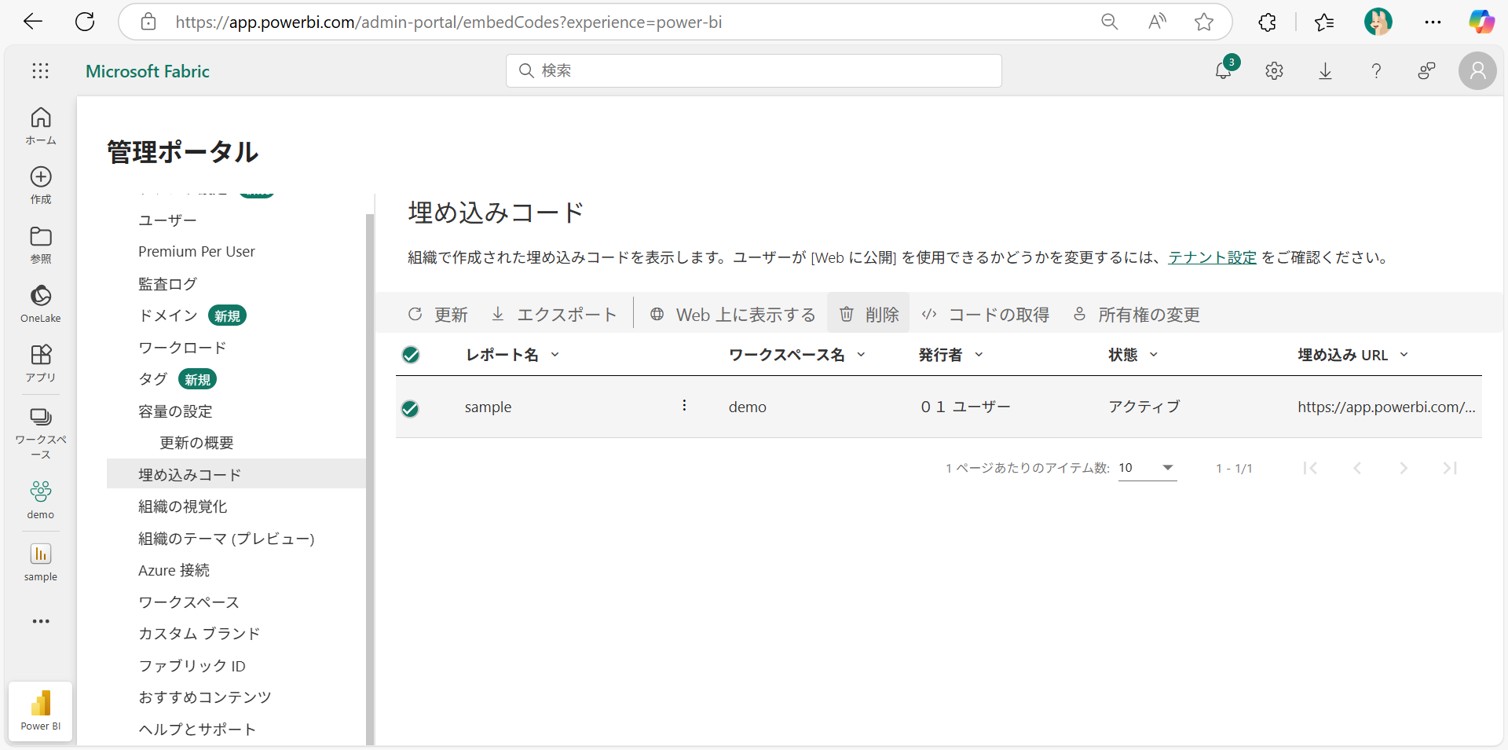
・ビジュアルのコピーと貼り付け
・.Excelへのエクスポート
・.CSVへのエクスポート
・レポートのダウンロード
・Power Point プレゼンテーションまたはPDFドキュメントとしてレポートをエクスポート
・MHTMLドキュメントとしてレポートをエクスポート
・Wordドキュメントとしてレポートをエクスポート
・XMLドキュメントとしてレポートをエクスポート
・イメージファイルとしてレポートをエクスポート
・ダッシュボードとレポートを印刷する
レポートやデータをエクスポート出来るかどうかの設定です。
レポートやデータへのアクセス権はある前提で、さらに持ち出しを制限したい場合はこの辺りの設定をご確認ください。
・特定のユーザが外部データ共有を有効にすることを許可する
セマンティックモデルの設定から、外部共有をオンに出来るかどうか制御する設定です。
オフにしておくか、セキュリティグループなどで管理することをお勧めします。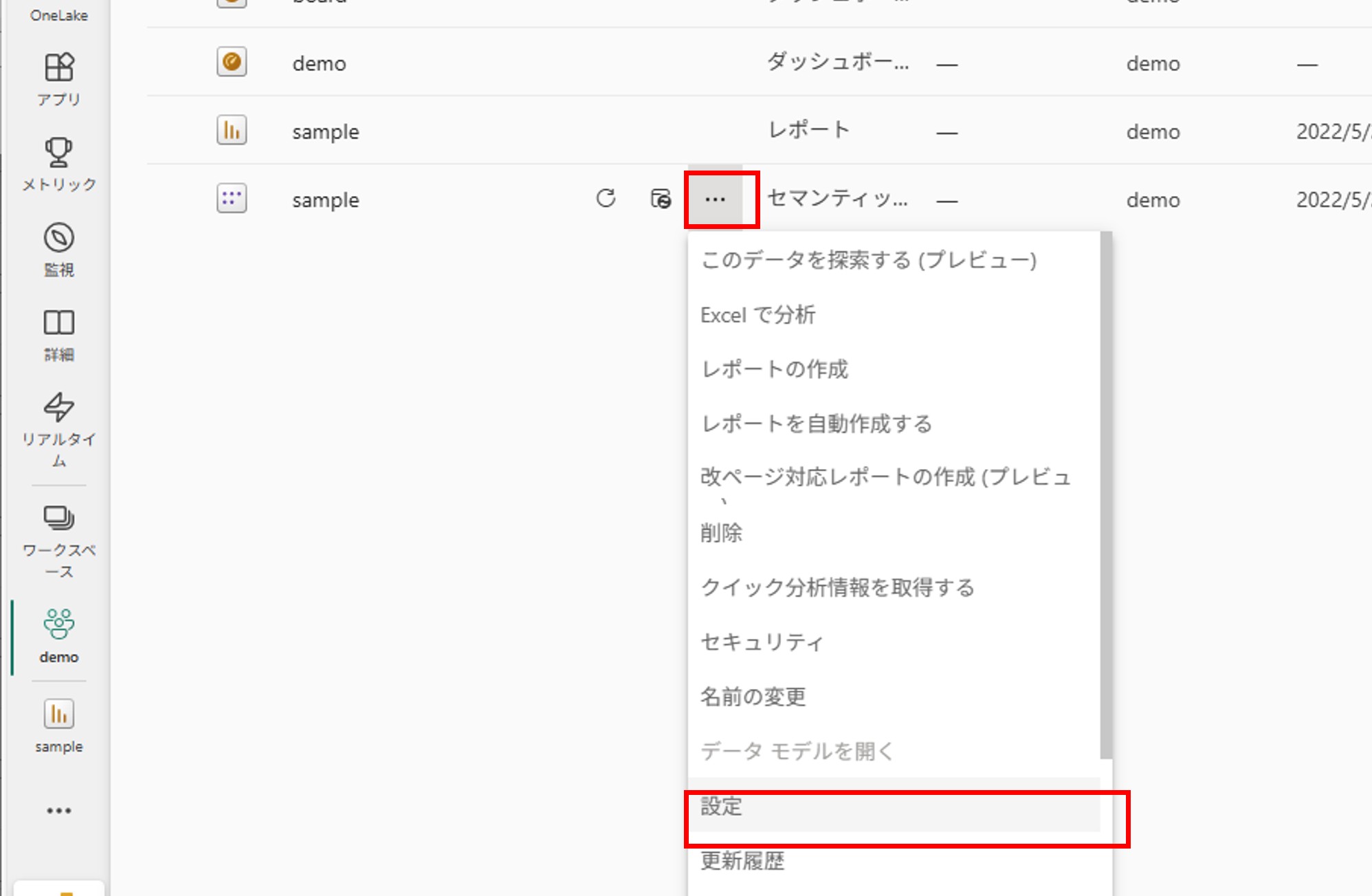
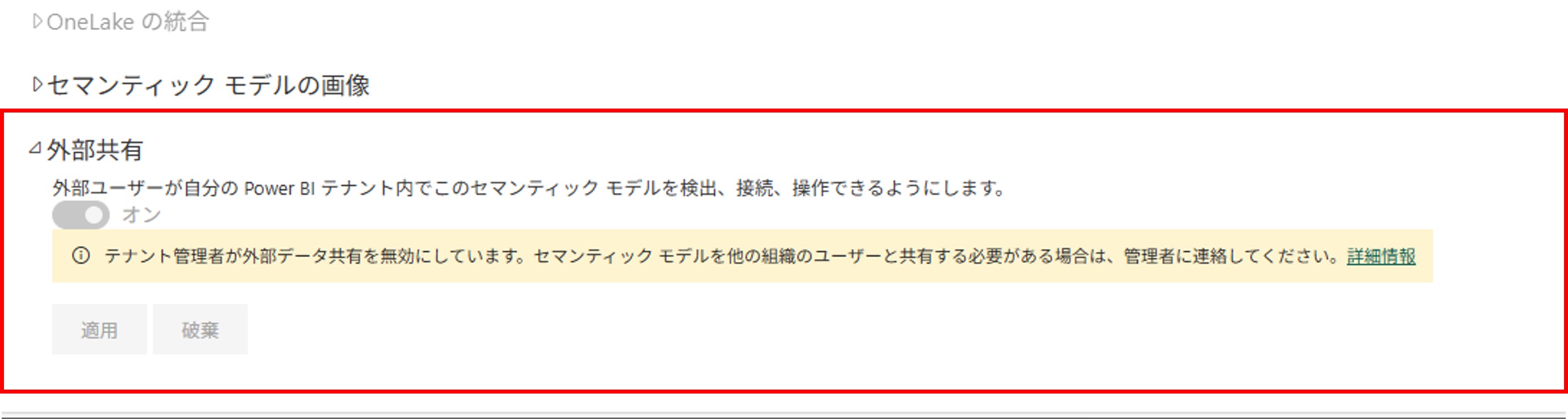
テンプレートアプリ
・テンプレートアプリの公開
Power BIでは作成したレポートを「テンプレートアプリ」として外部に公開し、さらにApp Sourceで配信することも出来ます。
優れたデザインのレポートがテンプレートとして公開されていることで、利用者は自分でレポートを作成する手間を省けるメリットがあります。
App Sourceに掲載するには所定の手続きが必要になりますが、テンプレートアプリの外部公開だけであればBI側の操作で可能です。
あくまで「テンプレート」ですが、サンプルとして少量のデータを含めることは出来ます。
どちらかと言うと開発者向けの機能であり、自分たちのデータを可視化する目的でPower BIを利用している場合は利用しない機能かと思います。
オフにしておくか、セキュリティグループで制御することをお勧めします。
Power BI テンプレートアプリについての詳細はこちら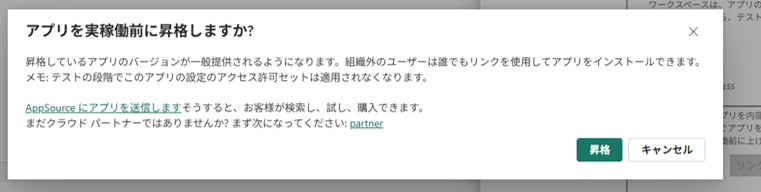
まとめ
いかがでしょうか。もちろん何が適切な設定なのかは、組織によって異なります。
QESでは Power Platform の開発支援、QAサポート、開発者教育、ガバナンス整備など、組織で Power Platform を活用するためのサポートを包括的にご提供しています。
Power Platformの活用について興味がある方、利用しているが課題を感じている方はぜひお問い合わせください!
※このブログで参照されている、Microsoft、Windows、Microsoft Azure、その他のマイクロソフト製品およびサービスは、米国およびその他の国におけるマイクロソフトの商標または登録商標です。